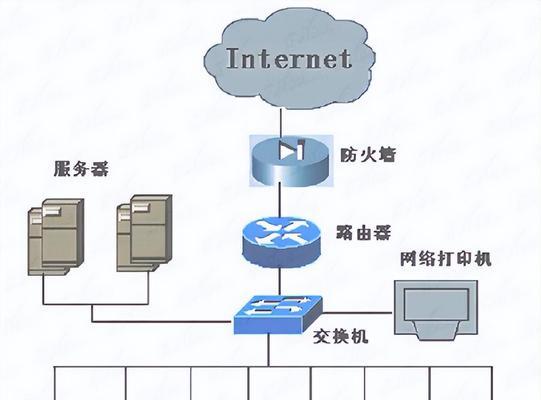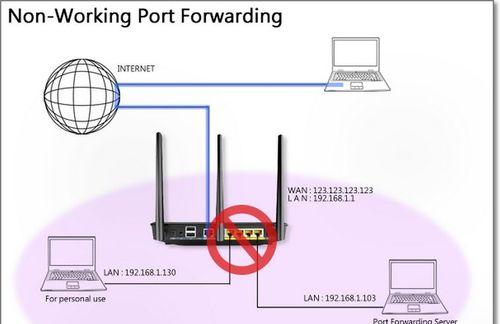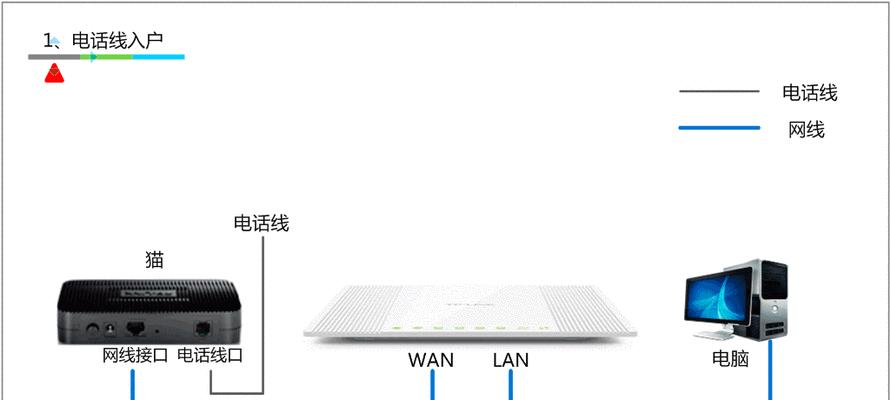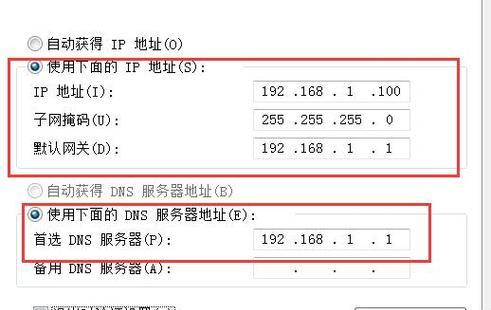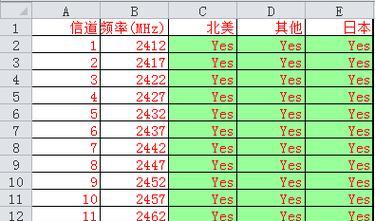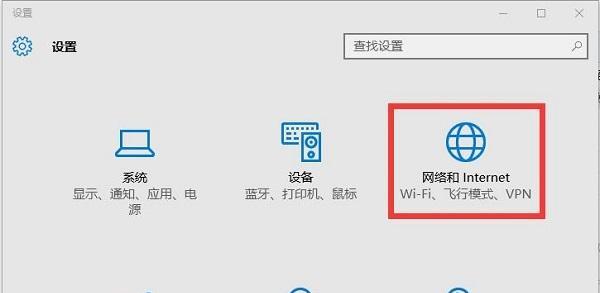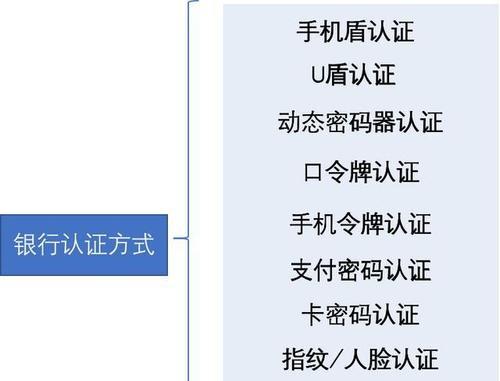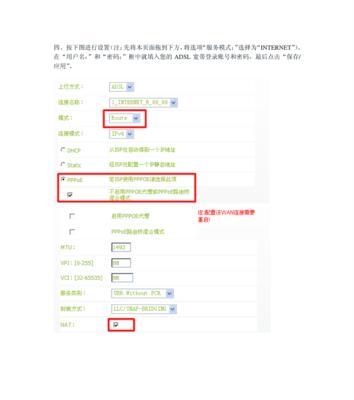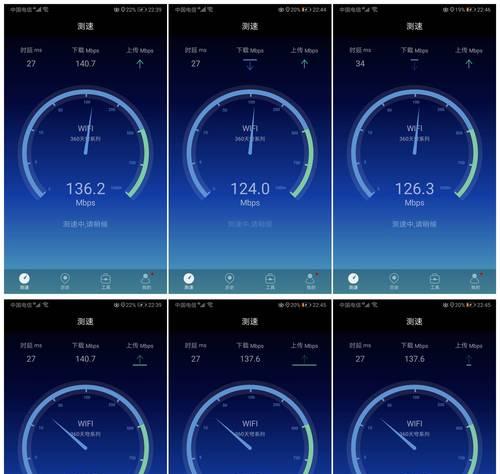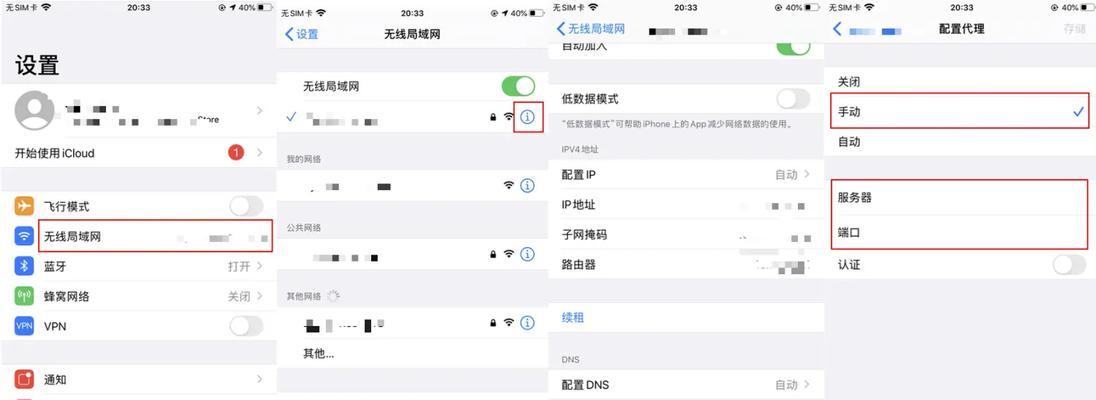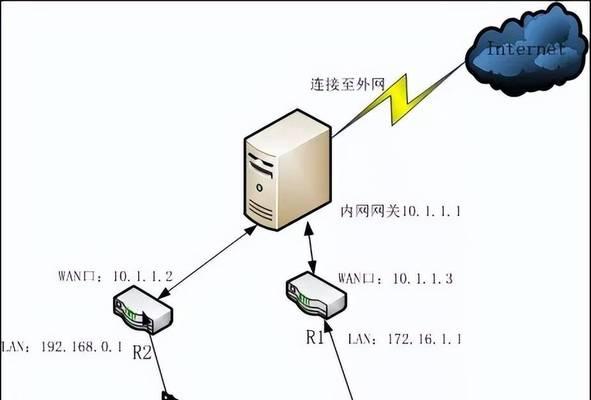小米路由器拨号设置步骤是什么?如何正确设置小米路由器拨号?
随着智能家居和高效网络生活的普及,拥有一个稳定可靠的网络连接变得尤为重要。小米路由器作为市场上受欢迎的家用网络设备之一,其简易的设置流程备受用户青睐。本文将详细介绍小米路由器拨号设置步骤,确保您能够正确配置网络环境,享受便捷的无线网络服务。
小米路由器拨号设置前的准备工作
在开始拨号设置之前,您需要准备如下几个事项:
1.确保您的小米路由器已经通电,并连接到电源。
2.将您的电脑或其他设备连接到小米路由器(可以使用有线或无线方式)。
3.打开浏览器访问小米路由器的管理界面(通常为192.168.31.1或通过米家APP进行管理)。
4.获取ISP(互联网服务提供商)提供的上网账号和密码。

小米路由器拨号设置详细步骤
步骤一:登录小米路由器管理界面
1.打开电脑的网络浏览器。
2.在地址栏输入小米路由器的IP地址(默认为192.168.31.1),按下回车键。
3.输入路由器的管理密码,登录管理界面。如初次使用未更改密码,可能为默认密码,可在路由器底部标签查找。
步骤二:选择上网方式
1.在管理界面中找到“网络设置”或“上网设置”。
2.根据您的实际情况选择上网方式,通常拨号上网用户选择“PPPoE”((Point-to-PointProtocoloverEthernet)。
步骤三:配置拨号信息
1.在“PPPoE”设置界面中,输入您的上网账号和密码,这两个信息通常由您的ISP提供。
2.您还可以进一步设置拨号模式,一般选择“自动拨号”,这样路由器会在启动时自动连接到网络。
3.若需要断线重拨,可启用“自动重拨”功能。
步骤四:启用无线功能(如有需要)
1.在管理界面中找到“无线设置”选项。
2.启用无线功能,并进行无线网络名称(SSID)和密码的设置。
步骤五:保存设置并重启路由器
1.检查所有设置无误后,点击“保存”按钮。
2.系统可能会提示您重启路由器,按照提示操作即可。

如何确保小米路由器设置正确
确保路由器设置正确后,您可以:
1.断开电脑与路由器的连接,然后重新连接,尝试能否正常上网。
2.通过手机或其他设备连接到路由器的无线网络,确认无线功能正常工作。
3.检查网速是否达到了您签约的网络速度,可通过在线测速网站进行测试。
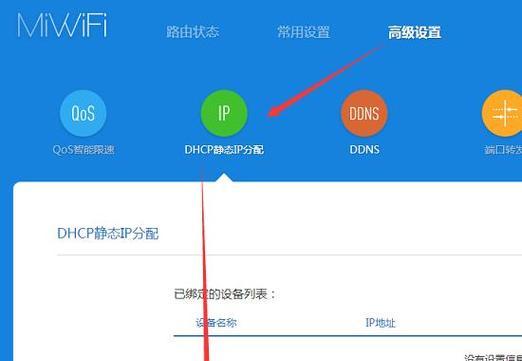
常见问题解答与实用技巧
Q:设置后无法上网怎么办?
A:如果设置后无法上网,请检查如下几个方面:
1.确认上网账号和密码是否输入正确。
2.确保路由器的固件是最新版本。
3.尝试重启路由器和调制解调器。
4.查看是否有其他设备同样无法上网,若为个例,则可能是路由器设置问题。
Q:小米路由器的无线网络名称和密码丢了怎么办?
A:只需进入小米路由器的管理界面,找到无线设置部分,即可查看或修改当前的无线网络名称和密码。
综上所述
小米路由器的拨号设置步骤虽然简单,但对于不太熟悉网络设备的初学者来说,每个步骤都需要仔细操作。本文详尽指导了从准备工作到拨号设置完成的整个流程,以及一些常见问题的解答,旨在帮助用户轻松配置并有效使用小米路由器。遵循上述步骤操作,您将能够快速享受到小米路由器带来的高速网络体验。
版权声明:本文内容由互联网用户自发贡献,该文观点仅代表作者本人。本站仅提供信息存储空间服务,不拥有所有权,不承担相关法律责任。如发现本站有涉嫌抄袭侵权/违法违规的内容, 请发送邮件至 3561739510@qq.com 举报,一经查实,本站将立刻删除。
- 上一篇: 京瓷180复印机复印故障怎么办?复印机复印故障解决方法是什么?
- 下一篇: 无限路由器设置动态教程
- 站长推荐
- 热门tag
- 标签列表
- 友情链接